EXCEL 2007
Paso 1: Crear una conexión con el otro libro
- En la pestaña Datos, haga clic en Conexiones.
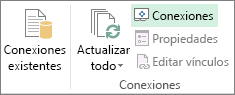
- En el cuadro de diálogo Conexiones del libro, haga clic en Agregar.
- En la parte inferior del cuadro de diálogo Conexiones existentes, haga clic en Examinar en busca de más.
- Busque el libro y haga clic en Abrir.
- En el cuadro de diálogo Seleccionar tabla, seleccione una tabla (hoja de cálculo) y haga clic en Aceptar.Notas:
- Las hojas de cálculo se denominan "tablas" en el cuadro de diálogo Seleccionar tabla.
- Solo puede agregar una tabla de cada vez.
- Puede cambiar el nombre de una tabla haciendo clic en el botón Propiedades. También puede agregar una descripción.
- Para agregar más tablas, repita los pasos del 2 al 5.
- Haga clic en Cerrar.
Paso 2: Agregar las tablas a la hoja de cálculo
- Haga clic en Conexiones existentes, seleccione la tabla y haga clic en Abrir.
- En el cuadro diálogo Importar datos, elija dónde quiera ubicar los datos en el libro y si quiere visualizar los datos como una tabla, una tabla dinámica o un gráfico dinámico
EXCEL 2010-2013
- En Excel 2010 y 2013, hay dos formas de crear una conexión a otro libro. El método recomendado es usar Power Query, que está disponible si descarga el complemento Power Query. Si no puede descargar el complemento Power Query, puede usar el Asistente para la conexión de datos.Power Query
- En la pestaña Power Query de la cinta de opciones, haga clic en Desde archivo > Desde Excel.
- Busque el libro.
- En la ventana Navegador, seleccione la tabla o la hoja de cálculo que quiere importar, luego haga clic en Cargar o Editar.
Asistente para la conexión de datosPaso 1: Crear una conexión con el otro libro- En la pestaña Datos, haga clic en Conexiones.
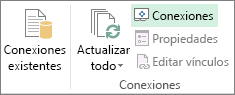
- En el cuadro de diálogo Conexiones del libro, haga clic en Agregar.
- En la parte inferior del cuadro de diálogo Conexiones existentes, haga clic en Examinar en busca de más.
- Busque el libro y haga clic en Abrir.
- En el cuadro de diálogo Seleccionar tabla, seleccione una tabla (hoja de cálculo) y haga clic en Aceptar.Notas:
- Las hojas de cálculo se denominan "tablas" en el cuadro de diálogo Seleccionar tabla.
- Solo puede agregar una tabla de cada vez.
- Puede cambiar el nombre de una tabla haciendo clic en el botón Propiedades. También puede agregar una descripción.
- Para agregar más tablas, repita los pasos del 2 al 5.
- Haga clic en Cerrar.
Paso 2: Agregar las tablas a la hoja de cálculo- Haga clic en Conexiones existentes, seleccione la tabla y haga clic en Abrir.
- En el cuadro diálogo Importar datos, elija dónde quiera ubicar los datos en el libro y si quiere visualizar los datos como una tabla, una tabla dinámica o un gráfico dinámico.Nota: En Excel 2013, puede agregar los datos al modelo de datos para combinarlos con otras tablas o datos de otras fuentes, crear relaciones entre tablas y más opciones que las que se tienen con una tabla dinámica básica.
EXCEL 2016
- Use la experiencia de Excel Obtener y transformar (Power Query) para conectarse a un libro de Excel.
- Haga clic en la pestaña Datos, luego en Obtener datos > Desde archivo > Del libro. Si no ve el botón Obtener datos , haga clic en Nueva consulta > Desde archivo > Del libro.
- Busque el libro en la ventana Importar datos.
- En la ventana Navegador, seleccione la tabla o la hoja de cálculo que quiere importar, luego haga clic en Cargar o Editar.
¿ CÒMO SE REALIZA(FÒRMULA)?
- =nombre del libro que se quiere anexar al nuevo libro+ las hojas que se quieran anexar de tal libro
- ejemplo:
- ={percepcionesdeducciones.xlsx}PRECEPSIONES!C2,C10 SE MUESTRA A CONTINUACIÓN COMO INSERTAR UN LIBRO EN OTRO
Comentarios
Publicar un comentario